


本教程的重點是介紹如何在作圖之前分析圖片(如圖片色調構成,人物與環境搭配等),然後按照自己所定的目標,需找最直接的方法調色及美化圖片。這樣會少走彎路。。
原圖
 |
最終效果
 |
[page]
| 1、打開原圖素材,對圖片進行一下前期處理如降噪,人物磨皮,初步美白等,方法任選,大致效果如下圖。 |
 |
| 2、分析圖片的色調構成:我們要做的就是把圖片打造成紫色調,圖片色調大部分都是綠色,要不綠色變成紫色最直接的方法就是用色相/飽和度調整。 |
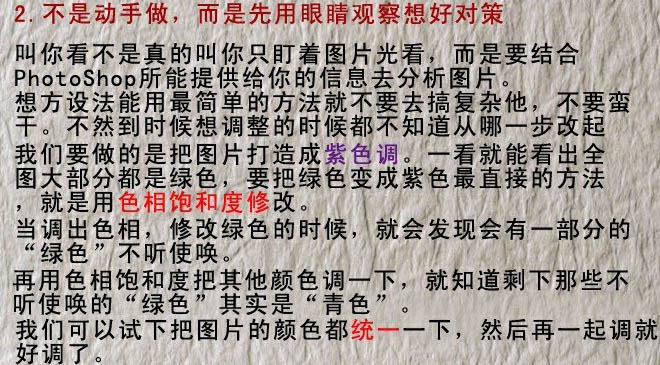 |
| 素材圖除了綠色之外還有黃色的花,可以把花朵顏色保留。經過上述分析我們需要做的就是把圖中綠,青,藍都變成紫色,黃色可以保留。 |
 |
[page]
| 3、創建通道混合調整圖層,對藍色及紅色通道進行調整,參數及效果如下圖,確定後用黑色畫筆把人物臉部擦出來。 |
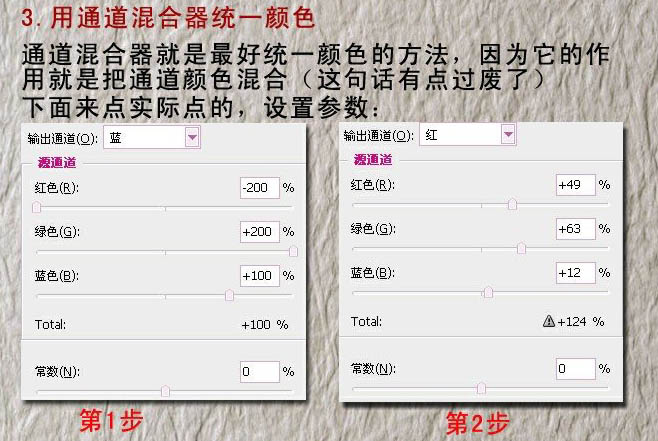 |
 |
| 通過第一步操作我們會發現圖片色調有明顯變化,我們成功把綠色,青色的部分都變成藍紫色。 |
 |
[page]
| 4、創建可選顏色調整圖層對紅,藍進行調整,參數及效果如下圖,確定後再加上暗角,完成最終效果。 |
 |
 |
 |
| 最終效果: |
 |